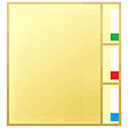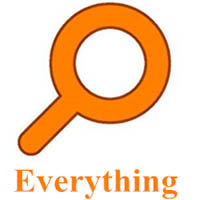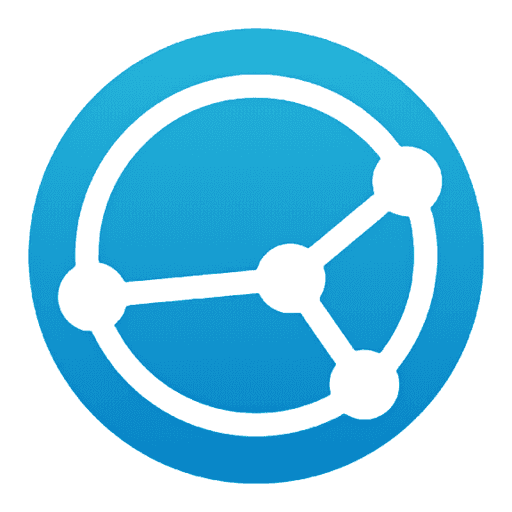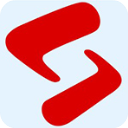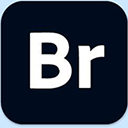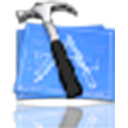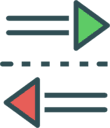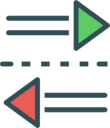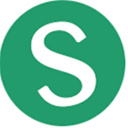软件介绍
Tablacus Explorer是一款开源免费的多标签文件管理器,专为解决Windows资源管理器功能单一、窗口切换繁琐等问题而生。作为一款轻量级便携工具(仅984KB),它无需安装即可运行,支持从U盘直接启动,完美兼容Windows 7至Windows 11系统。Tablacus Explorer优势在于多标签页管理,允许用户在一个窗口内打开多个文件夹标签,通过双击锁定标签页或右键批量关闭,彻底告别窗口堆叠混乱。它通过插件扩展机制(类似Firefox)支持无限功能定制,包括鼠标手势、压缩文件预览、FTP连接等。用户可深度定制界面、快捷键及脚本,打造个性化工作流。虽然无法完全替代系统资源管理器,但其层次化的标签分组和低资源占用特性,已成为高效文件管理的标志性解决方案。
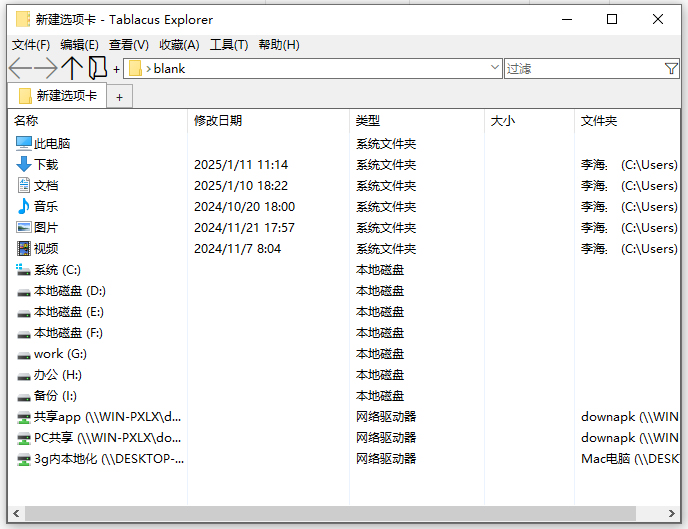
访问GitHub仓库下载最新压缩包,解压至任意目录(推荐非系统盘),双击te.exe即可启动。首次运行会初始化插件目录,无注册表写入。
2.界面语言设置
中文用户可通过菜单栏【工具】→【选项】→【Language】,选择简体中文语言包(需提前下载并放入addons文件夹)。
3.插件管理
在【帮助】→【获取附加组件】中浏览官方插件库,或手动下载插件文件(.xpi/.dll)放入addons文件夹后重启生效。例如安装Split插件可实现面板分栏。
4.多标签操作
-新建标签:Ctrl+T或双击空白区域
-锁定标签:双击标签页防误关
-批量关闭:右键标签页选择“关闭其他”或“关闭右侧”。
5.多面板布局
点击工具栏的“多面板”图标(或安装Split插件),选择单面板、双面板(水平/垂直)或四宫格布局,拖拽标签页至不同面板实现分屏。
2.智能侧边栏:树状目录一键展开,配合收藏夹快速定位深层文件夹。
3.内置压缩处理:直接浏览ZIP文件内容,无需解压(需安装Archive插件)。
4.高级搜索:支持通配符(如.docx)和属性过滤(大小/日期),快速定位文件。
5.鼠标手势:按住右键画轨迹实现前进/后退/刷新等操作,减少按键依赖。
2.深度定制:可修改HTML界面外观、自定义脚本(JScript)及快捷键映射。
3.便携绿色:无安装程序,配置存储于本地文件夹,跨设备迁移不丢失设置。
4.低资源占用:内存占用仅为传统文件管理器的1/3,老旧电脑流畅运行。
5.多实例协同:支持启动多个独立实例,配合任务栏固定实现“工作区分离”(如开发、文档、素材实例)。
MouseGesture(鼠标手势)、FolderSettings(保存布局)、QuickLook(空格预览文件)、Everything(秒搜文件)。
2.工作流优化
为高频文件夹创建“别名”(Alias),例如输入@docs直达文档目录;搭配分组标签实现“项目工作区”一键加载。
3.性能调优
若遇卡顿,删除lib文件夹内的tewv32.dll和tewv64.dll(WebView2组件),改用轻量渲染模式。
4.替代资源管理器
安装ShellExecuteHook插件,设置接管系统文件打开请求,但仍建议保留原生Explorer处理特殊路径(如系统目录)。
5.数据安全
定期导出配置(【工具】→【选项】→【备份】),避免插件冲突导致设置丢失。
A:确保下载插件完整,并安装7-Zip或Lhaz。进入【工具】→【选项】→【附加组件】,选中“解压缩”插件设置解压工具路径。
2.Q:如何实现中文首字母跳转文件?
A:安装QuickSearch插件,在列表视图输入首字母即可定位(需在插件设置中启用Unicode支持)。
3.Q:启动时闪屏或卡顿?
A:可能是插件冲突。尝试安全模式启动(te.exe-safe),禁用新增插件;或删除lib目录下的WebView2组件文件。
4.Q:能否完全替代Windows资源管理器?
A:部分场景可替代,但系统目录(如System32)访问仍有局限。建议搭配OpenInstead插件接管常用文件夹。
5.Q:多面板模式下如何调整比例?
A:拖拽面板分隔线自由调整,或安装Split插件设置精确比例(如左30%右70%)。
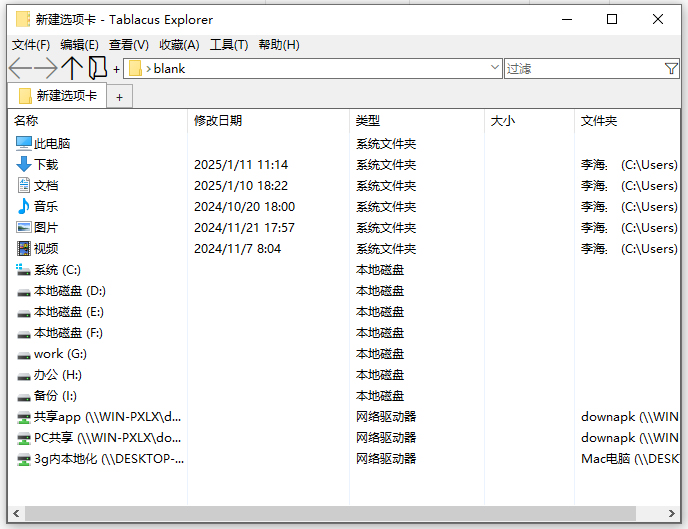
Tablacus Explorer使用说明
1.安装与启动访问GitHub仓库下载最新压缩包,解压至任意目录(推荐非系统盘),双击te.exe即可启动。首次运行会初始化插件目录,无注册表写入。
2.界面语言设置
中文用户可通过菜单栏【工具】→【选项】→【Language】,选择简体中文语言包(需提前下载并放入addons文件夹)。
3.插件管理
在【帮助】→【获取附加组件】中浏览官方插件库,或手动下载插件文件(.xpi/.dll)放入addons文件夹后重启生效。例如安装Split插件可实现面板分栏。
4.多标签操作
-新建标签:Ctrl+T或双击空白区域
-锁定标签:双击标签页防误关
-批量关闭:右键标签页选择“关闭其他”或“关闭右侧”。
5.多面板布局
点击工具栏的“多面板”图标(或安装Split插件),选择单面板、双面板(水平/垂直)或四宫格布局,拖拽标签页至不同面板实现分屏。
Tablacus Explorer功能
1.多标签导航:标签页支持拖拽排序、分组保存,避免窗口泛滥。2.智能侧边栏:树状目录一键展开,配合收藏夹快速定位深层文件夹。
3.内置压缩处理:直接浏览ZIP文件内容,无需解压(需安装Archive插件)。
4.高级搜索:支持通配符(如.docx)和属性过滤(大小/日期),快速定位文件。
5.鼠标手势:按住右键画轨迹实现前进/后退/刷新等操作,减少按键依赖。
Tablacus Explorer特点
1.插件生态:超百款插件拓展功能,如图片预览(ImagePreview)、云存储同步(GoogleDrive)等。2.深度定制:可修改HTML界面外观、自定义脚本(JScript)及快捷键映射。
3.便携绿色:无安装程序,配置存储于本地文件夹,跨设备迁移不丢失设置。
4.低资源占用:内存占用仅为传统文件管理器的1/3,老旧电脑流畅运行。
5.多实例协同:支持启动多个独立实例,配合任务栏固定实现“工作区分离”(如开发、文档、素材实例)。
Tablacus Explorer使用建议
1.必装插件推荐MouseGesture(鼠标手势)、FolderSettings(保存布局)、QuickLook(空格预览文件)、Everything(秒搜文件)。
2.工作流优化
为高频文件夹创建“别名”(Alias),例如输入@docs直达文档目录;搭配分组标签实现“项目工作区”一键加载。
3.性能调优
若遇卡顿,删除lib文件夹内的tewv32.dll和tewv64.dll(WebView2组件),改用轻量渲染模式。
4.替代资源管理器
安装ShellExecuteHook插件,设置接管系统文件打开请求,但仍建议保留原生Explorer处理特殊路径(如系统目录)。
5.数据安全
定期导出配置(【工具】→【选项】→【备份】),避免插件冲突导致设置丢失。
疑难解答
1.Q:插件安装失败怎么办?A:确保下载插件完整,并安装7-Zip或Lhaz。进入【工具】→【选项】→【附加组件】,选中“解压缩”插件设置解压工具路径。
2.Q:如何实现中文首字母跳转文件?
A:安装QuickSearch插件,在列表视图输入首字母即可定位(需在插件设置中启用Unicode支持)。
3.Q:启动时闪屏或卡顿?
A:可能是插件冲突。尝试安全模式启动(te.exe-safe),禁用新增插件;或删除lib目录下的WebView2组件文件。
4.Q:能否完全替代Windows资源管理器?
A:部分场景可替代,但系统目录(如System32)访问仍有局限。建议搭配OpenInstead插件接管常用文件夹。
5.Q:多面板模式下如何调整比例?
A:拖拽面板分隔线自由调整,或安装Split插件设置精确比例(如左30%右70%)。
相关文章